Настройка сервера Rust: различия между версиями
Перейти к навигации
Перейти к поиску
Slawter (обсуждение | вклад) |
Slawter (обсуждение | вклад) |
||
| Строка 2: | Строка 2: | ||
<br> | <br> | ||
===== Есть два варианта настройки сервера ===== | ===== Есть два варианта настройки сервера ===== | ||
| − | # Удобная настройка через нашу панель управления, где вам нужно просто подставлять свои настройки, такие как "Название" сервера, пароль и тд, как это выглядит показано ниже<br> | + | # Удобная настройка через нашу панель управления, где вам нужно просто подставлять свои настройки, такие как "Название" сервера, пароль и тд, как это |
| + | выглядит показано ниже<br> | ||
[[File:настройка_сервера_rust_1.jpg|Настройка сервера Rust изменение опций]]<br> | [[File:настройка_сервера_rust_1.jpg|Настройка сервера Rust изменение опций]]<br> | ||
[[File:настройка_сервера_rust_2.jpg|Настройка сервера Rust изменение опций]]<br> | [[File:настройка_сервера_rust_2.jpg|Настройка сервера Rust изменение опций]]<br> | ||
| Строка 18: | Строка 19: | ||
Имейте ввиду, что для того, чтобы этот способ у вас отображался, в версии сервера у вас должна быть выбрана настройка сервера через графический интерфейс<br> | Имейте ввиду, что для того, чтобы этот способ у вас отображался, в версии сервера у вас должна быть выбрана настройка сервера через графический интерфейс<br> | ||
[[File:настройка_сервера_через_пу.jpg|Настройка сервера Rust через панель управления xlgames]]<br> | [[File:настройка_сервера_через_пу.jpg|Настройка сервера Rust через панель управления xlgames]]<br> | ||
| − | # Так же, если вы профессионал своего дела, и желаете настраивать серверный конфиг, вы можете подключиться к серверу по FTP, открыть папку cfg и редактировать server.cfg, если этого файла там нет, просто создайте его и впишите свои настройки, имейте ввиду, что для того, чтобы этот способ работал, в версии сервера у вас должна быть выбрана версия настройки сервера через текстовый файл<br> | + | # # Так же, если вы профессионал своего дела, и желаете настраивать серверный конфиг, вы можете подключиться к серверу по FTP, открыть папку cfg и редактировать server.cfg, если этого файла там нет, просто создайте его и впишите свои настройки, имейте ввиду, что для того, чтобы этот способ работал, в версии сервера у вас должна быть выбрана версия настройки сервера через текстовый файл<br> |
[[File:настройка_сервера_через_конфиг.jpg|Настройка сервера Rust через server.cfg]]<br> | [[File:настройка_сервера_через_конфиг.jpg|Настройка сервера Rust через server.cfg]]<br> | ||
Версия 13:44, 4 июля 2024
В данной инструкции, мы покажем, как на хостинге XLGAMES.PRO происходит настройка сервера Rust
Есть два варианта настройки сервера
- Удобная настройка через нашу панель управления, где вам нужно просто подставлять свои настройки, такие как "Название" сервера, пароль и тд, как это
выглядит показано ниже
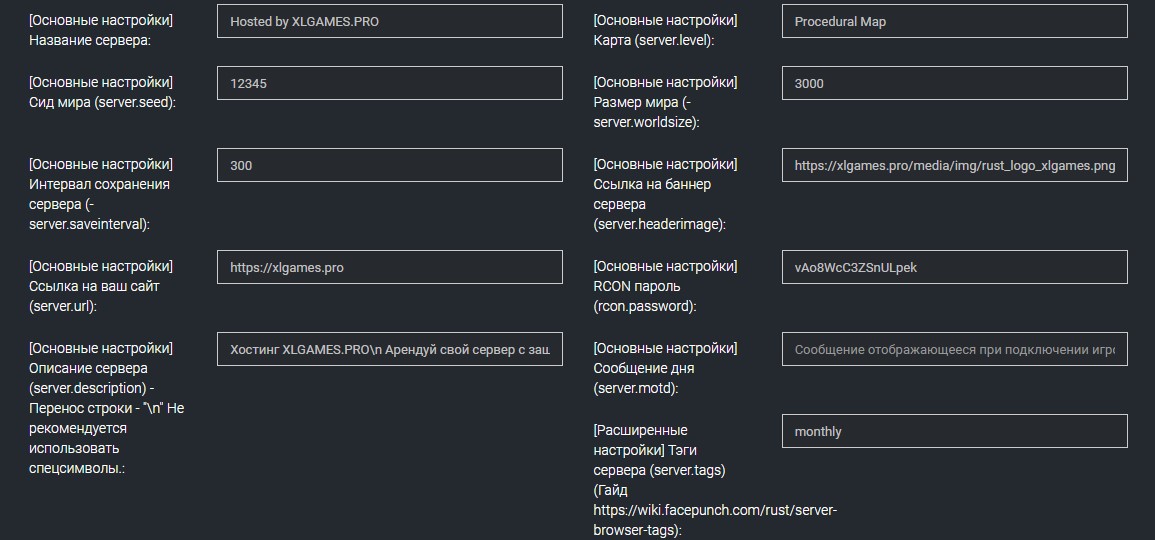
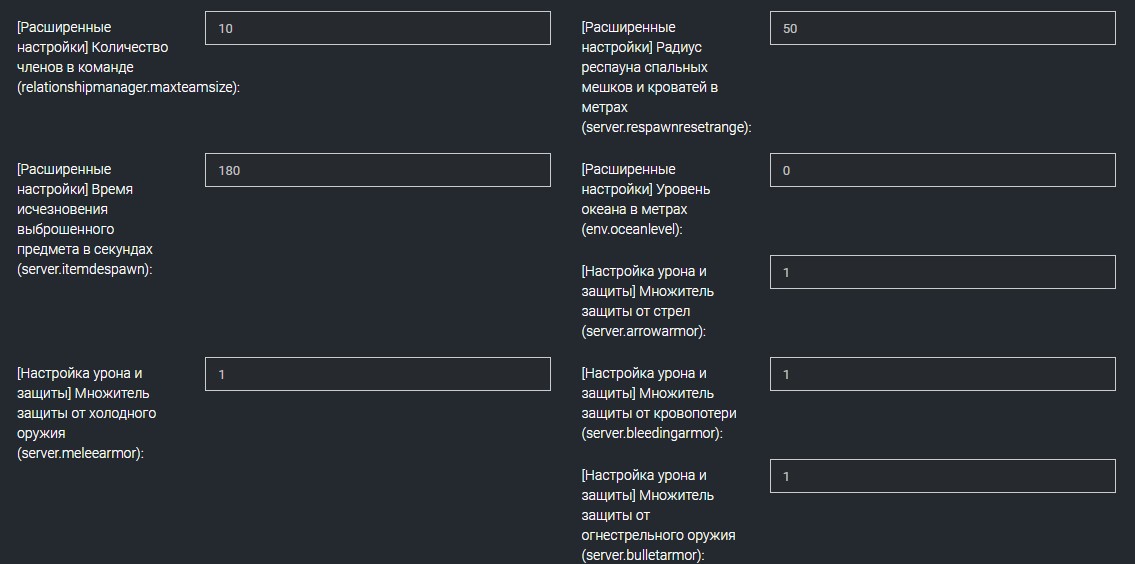
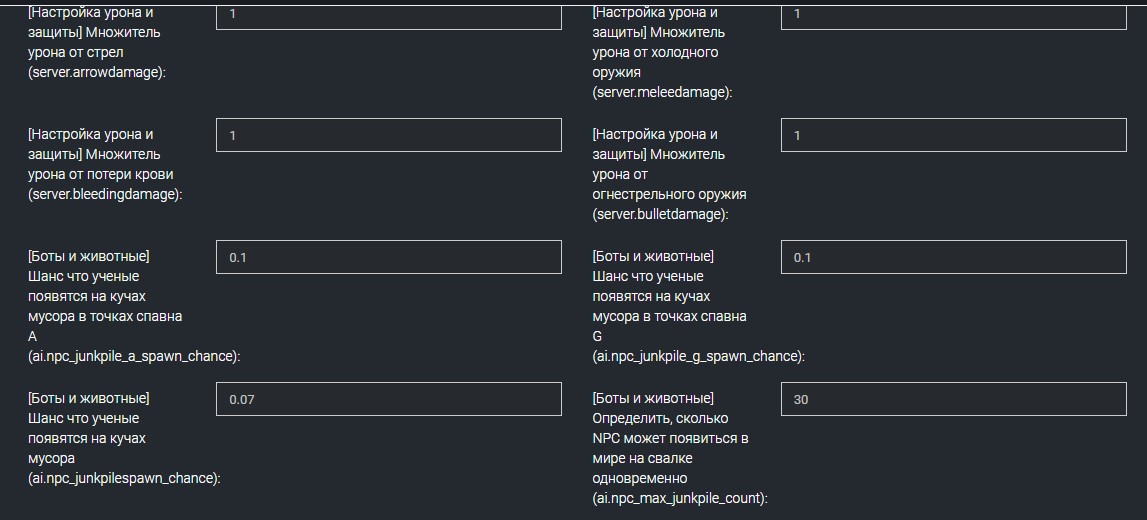
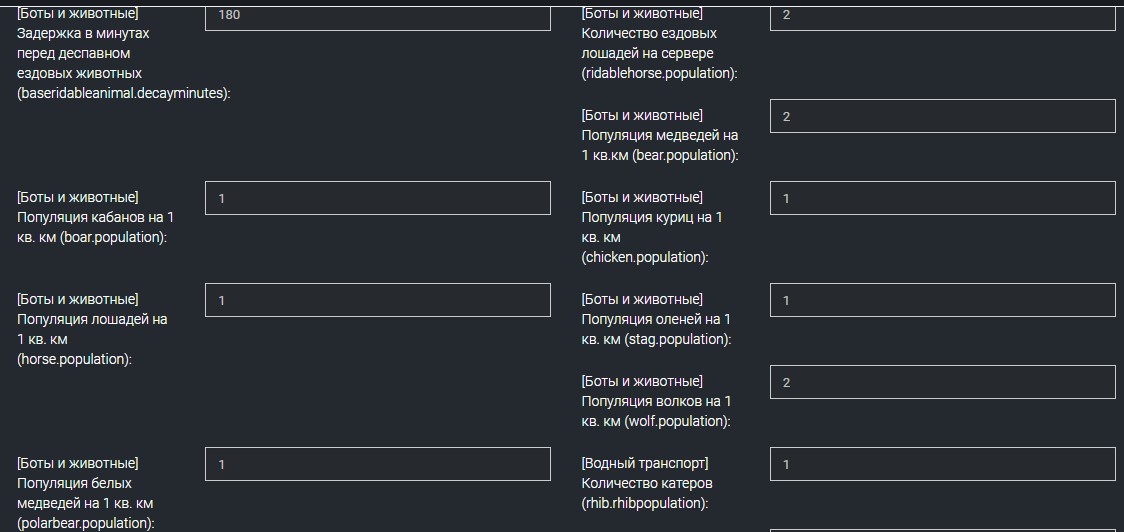
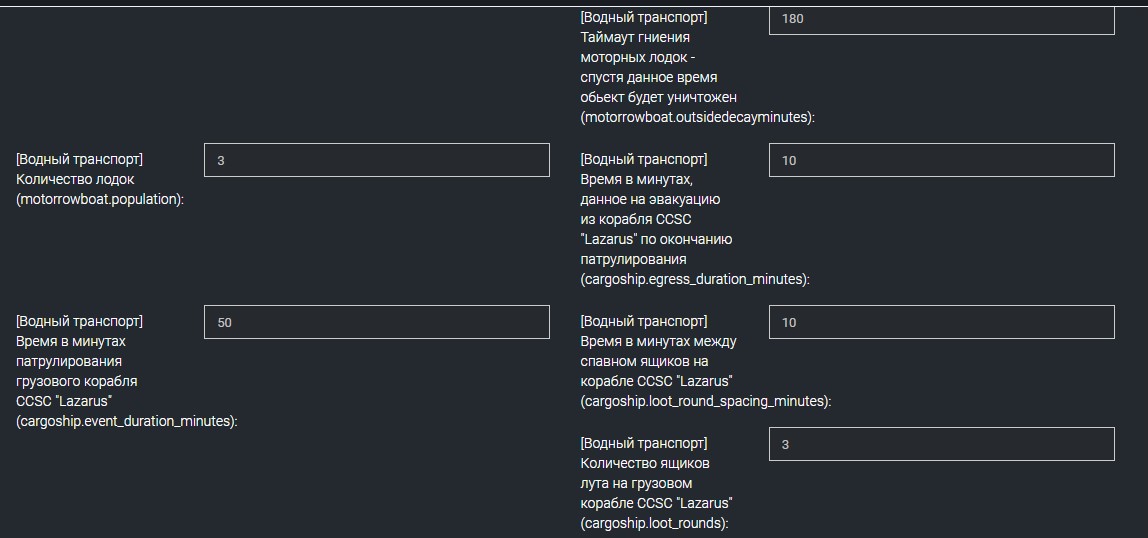
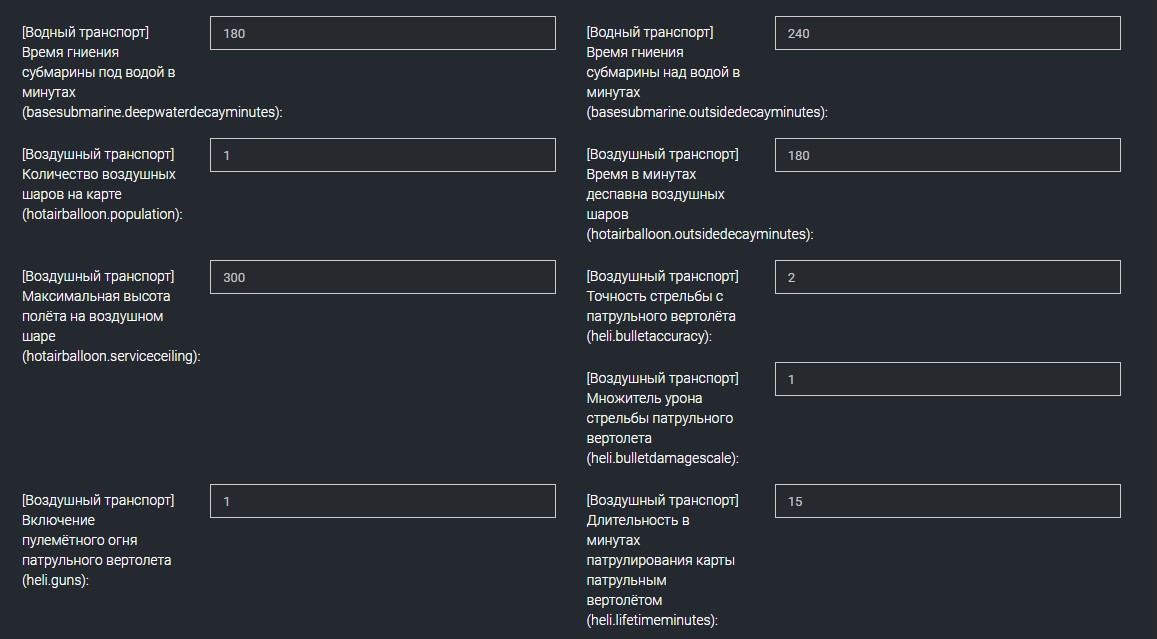
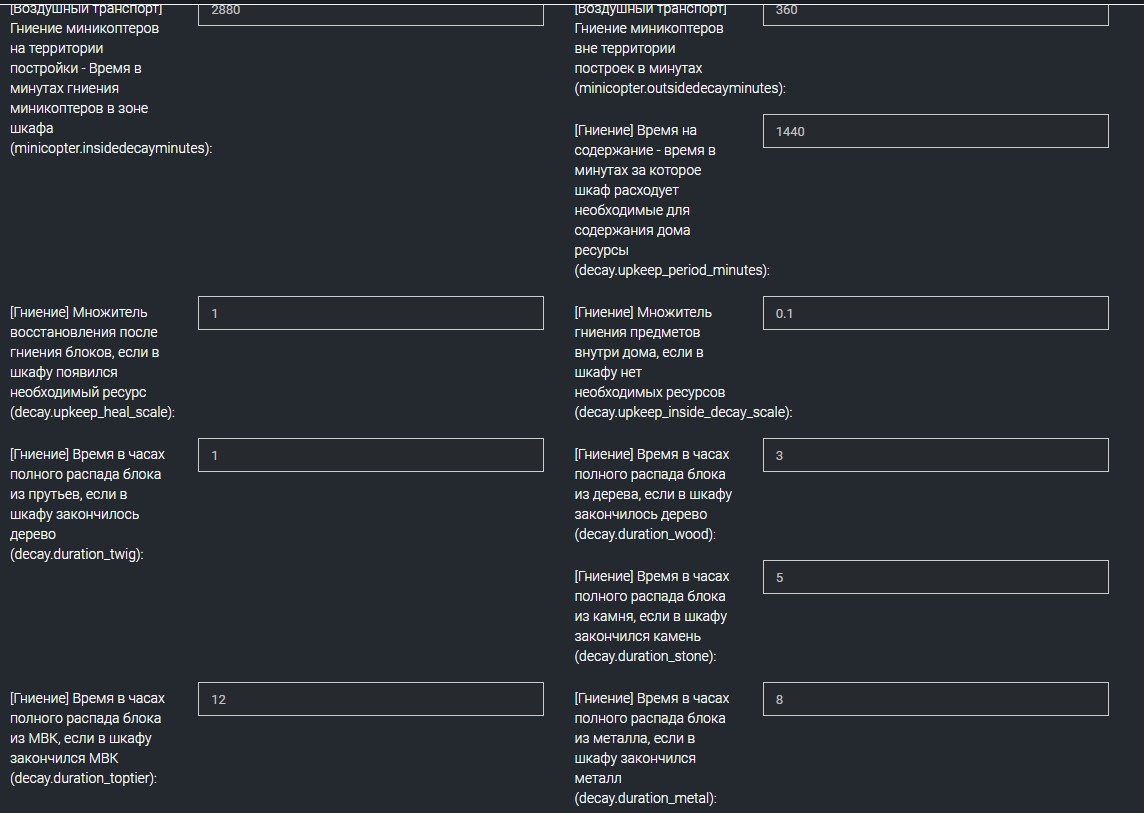
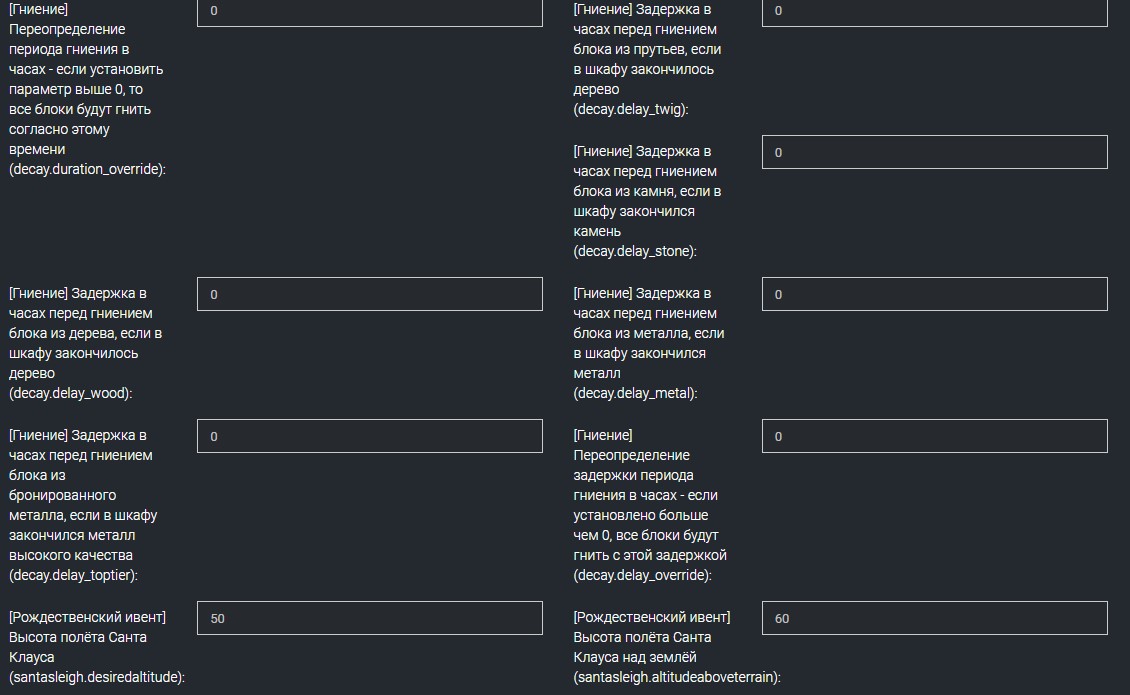
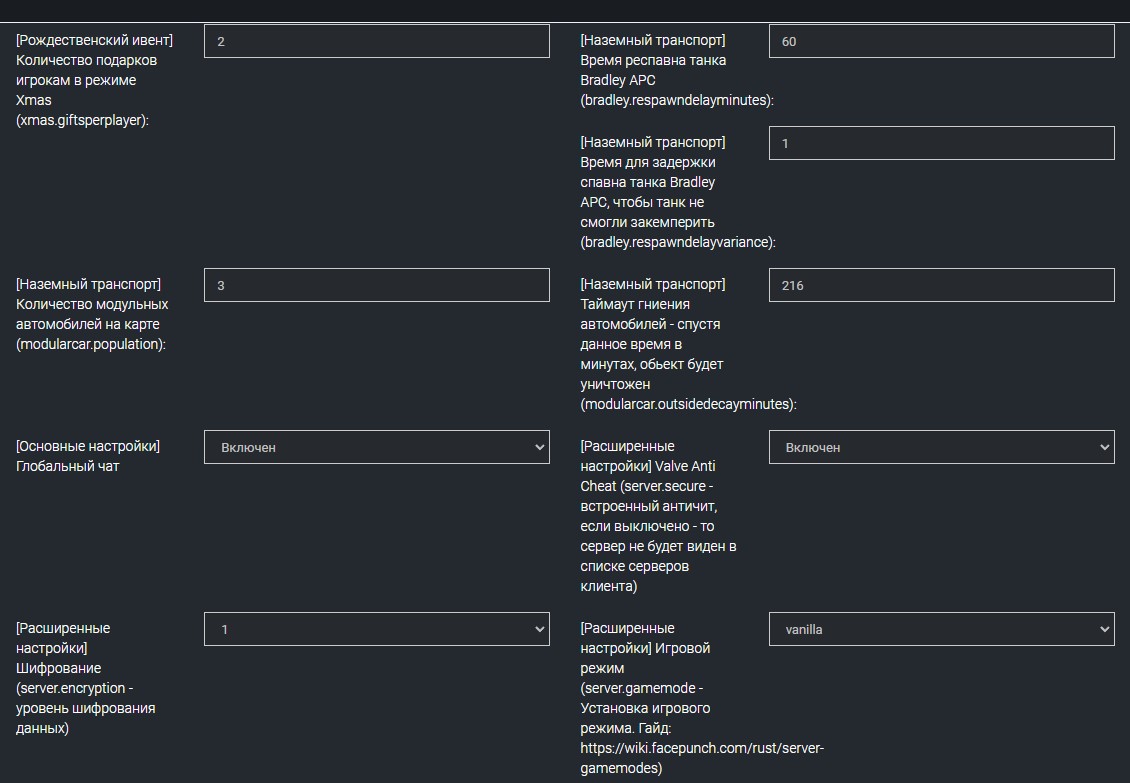
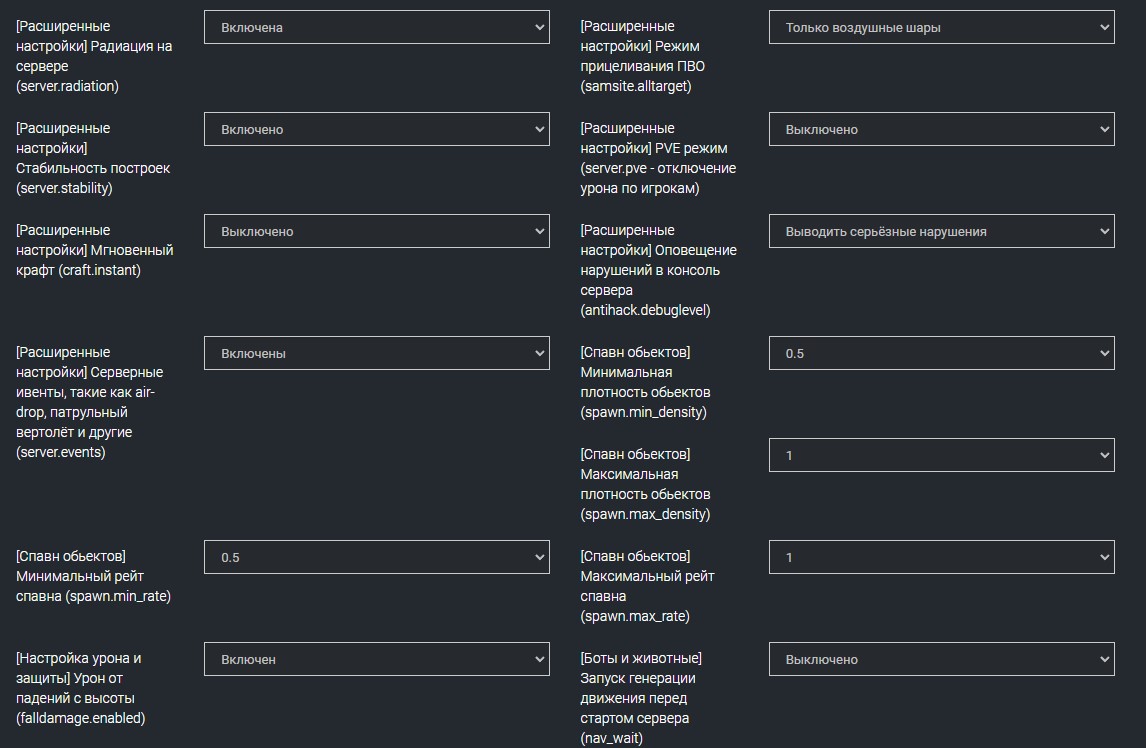
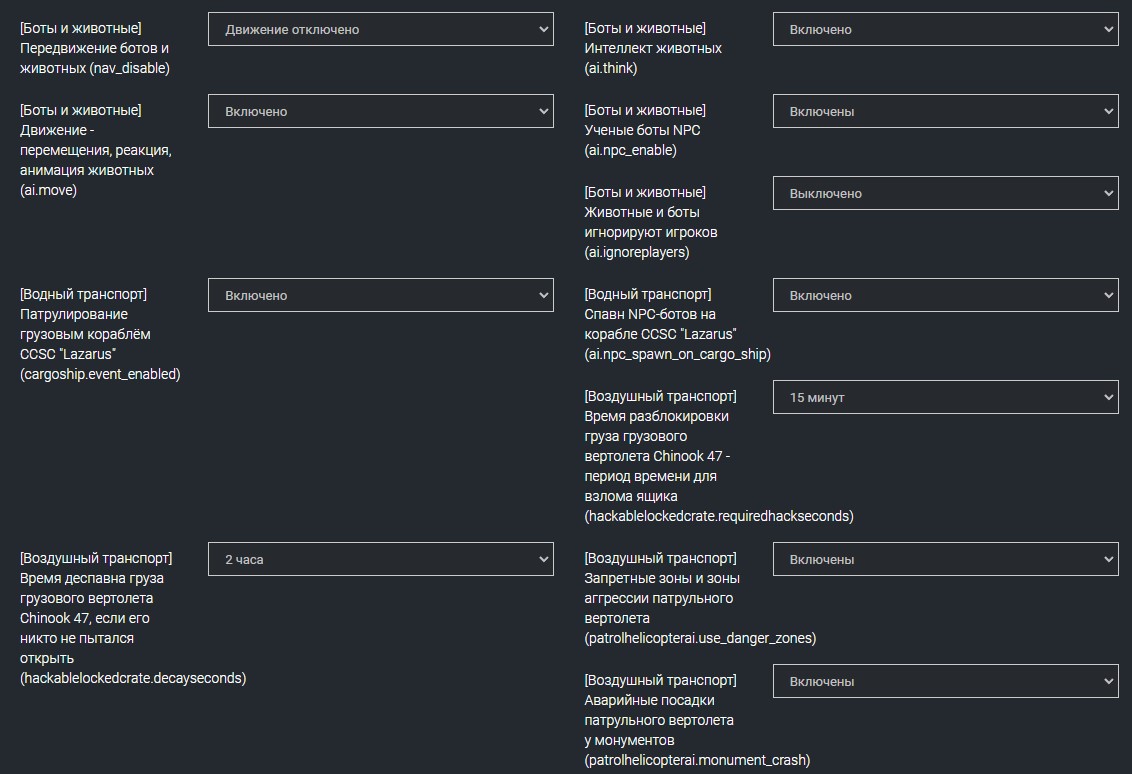
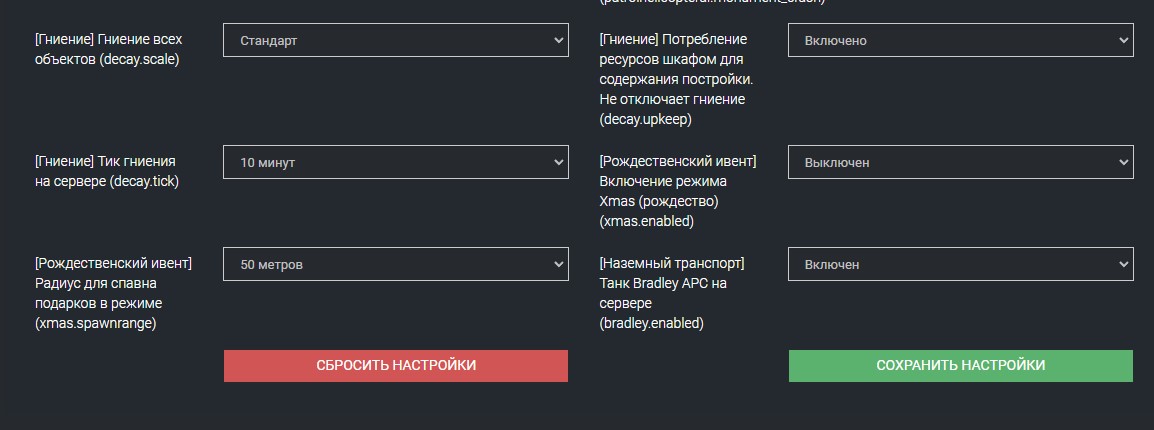
Имейте ввиду, что для того, чтобы этот способ у вас отображался, в версии сервера у вас должна быть выбрана настройка сервера через графический интерфейс

- # Так же, если вы профессионал своего дела, и желаете настраивать серверный конфиг, вы можете подключиться к серверу по FTP, открыть папку cfg и редактировать server.cfg, если этого файла там нет, просто создайте его и впишите свои настройки, имейте ввиду, что для того, чтобы этот способ работал, в версии сервера у вас должна быть выбрана версия настройки сервера через текстовый файл
